有时电脑中会弹出强制驱动程序签名,这种情况怎么处理呢?下面介绍彻底将此项弹出关闭的方法,操作方法如下:
-
1、首先,打开电脑,点击窗口左下方的开始菜单,再点击【设置】选项。
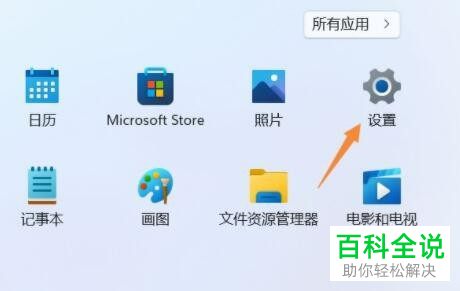
-
2、在弹出的设置窗口中,选中【恢复】选项。
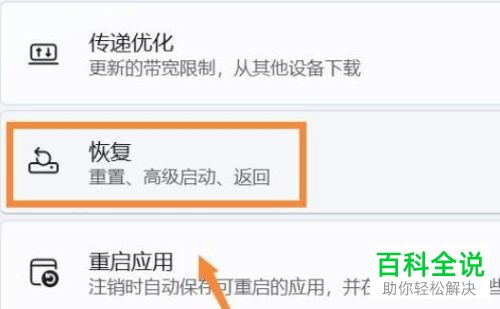
-
3、在弹出的界面中,打开【高级选项】
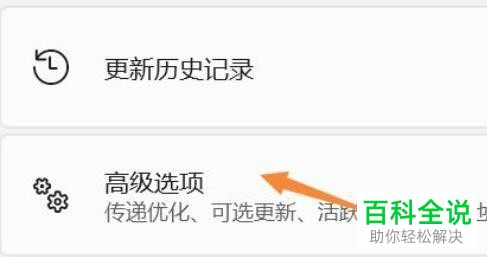
-
4、在弹出的新界面中,找到并点击【立即重新启动】,电脑即将重新启动。
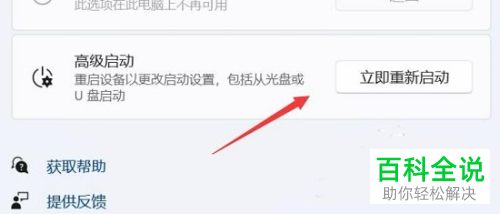
-
5、电脑重新开启后,会弹出如下窗口,这时我们点击【疑难解答】选项。

-
6、接着在弹出的界面中,找到并打开【高级选项】
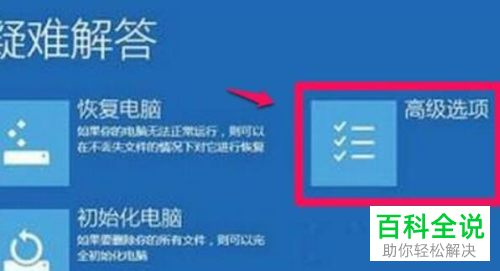
-
7、在弹出的新界面中,点击如图箭头所指的【启动设置】后再点击【重启】
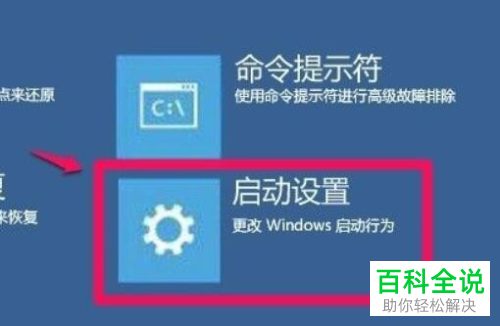
-
8、随后按下键盘上的【F7】,如图所示,就可以彻底禁用驱动程序强制签名了。

